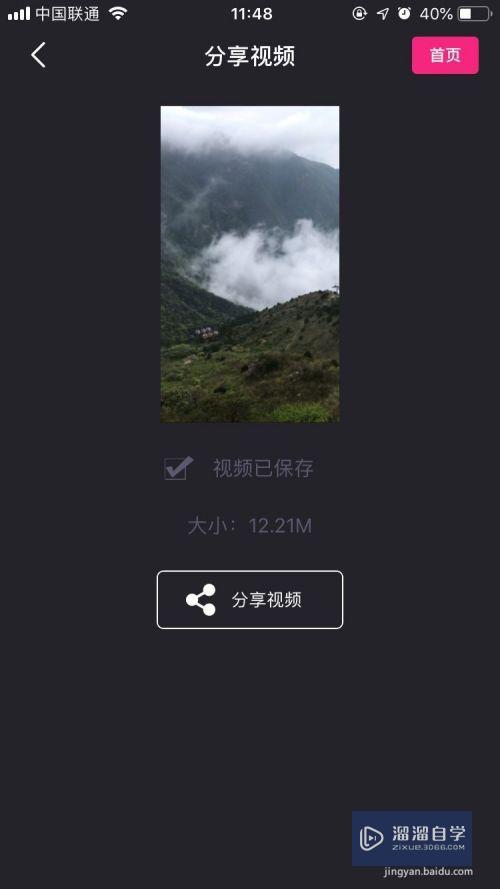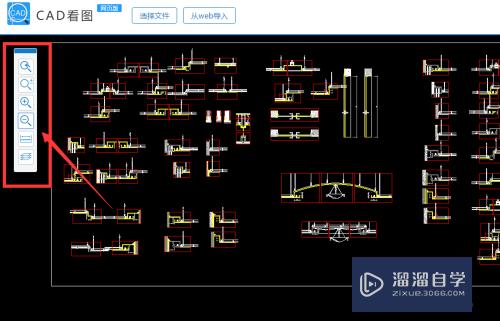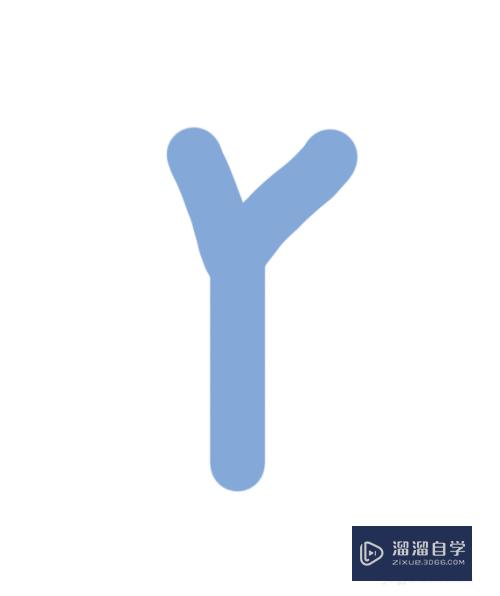CAD怎么实现长度快速累加(cad怎么实现长度快速累加的方法)优质
一些设计者在使用CAD做道路修复的时候。会发现一个一个用计算器算道路修复长度确实很慢。严重影响画图速率。那么CAD怎么实现长度快速累加呢?其实方法是有的。具体操作如下:
想学习更多的“CAD”教程吗?点击这里前往观看云渲染农场免费课程>>
工具/软件
硬件型号:戴尔灵越15
系统版本:Windows7
所需软件:CAD2010
方法/步骤
第1步
首先在电脑上安装有AUTOCAD的程序。小渲用的是CAD2010。
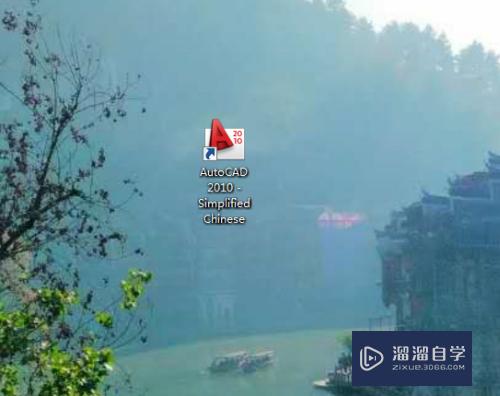
第2步
双击打开程序。如图。
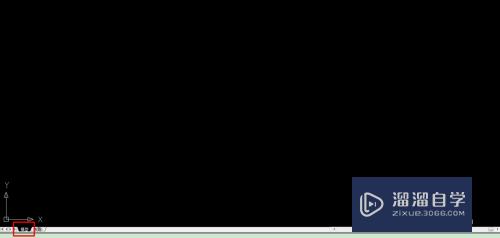
第3步
确保自己的电脑上安装有“常青藤插件”。如图所示。
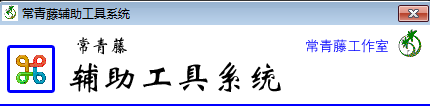

第4步
在命令菜单栏里。用命令”L“。随意画出几根线段。如图所示。

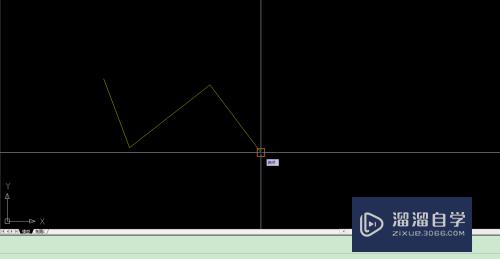
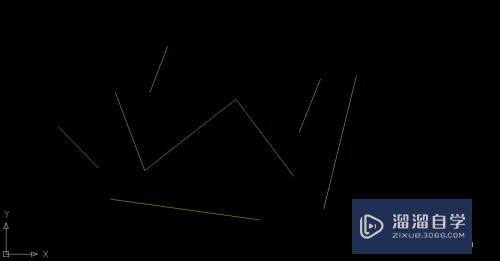
第5步
为了计算方便。把每一根线段的长度都表示出来。如图。
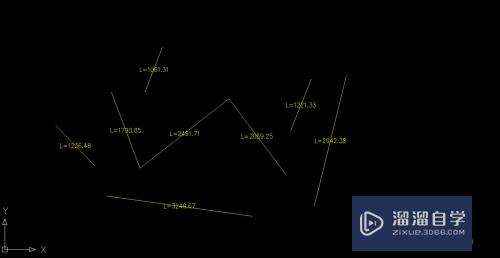
第6步
在“常青藤任务栏”找到“查询”-“查询直线总长”。点击。出现如图命令栏。

第7步
依次点击“模型”空间里的线段。注意每点一根。被选中的线段会变成虚线。如图。
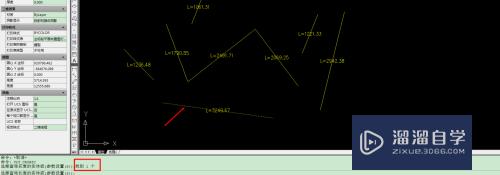
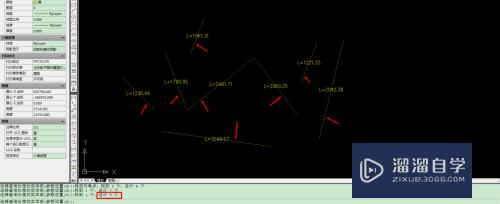
第8步
点击“回车”或者”空格“。总长度就被汇总出来了。如图。
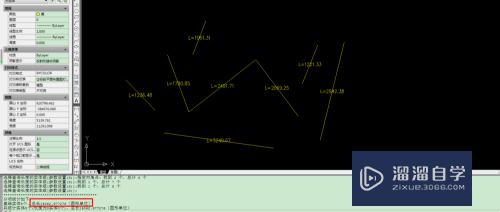
以上关于“CAD怎么实现长度快速累加(cad怎么实现长度快速累加的方法)”的内容小渲今天就介绍到这里。希望这篇文章能够帮助到小伙伴们解决问题。如果觉得教程不详细的话。可以在本站搜索相关的教程学习哦!
更多精选教程文章推荐
以上是由资深渲染大师 小渲 整理编辑的,如果觉得对你有帮助,可以收藏或分享给身边的人
本文标题:CAD怎么实现长度快速累加(cad怎么实现长度快速累加的方法)
本文地址:http://www.hszkedu.com/71003.html ,转载请注明来源:云渲染教程网
友情提示:本站内容均为网友发布,并不代表本站立场,如果本站的信息无意侵犯了您的版权,请联系我们及时处理,分享目的仅供大家学习与参考,不代表云渲染农场的立场!
本文地址:http://www.hszkedu.com/71003.html ,转载请注明来源:云渲染教程网
友情提示:本站内容均为网友发布,并不代表本站立场,如果本站的信息无意侵犯了您的版权,请联系我们及时处理,分享目的仅供大家学习与参考,不代表云渲染农场的立场!